


/中文/

/中文/

/中文/

/中文/

/中文/

/中文/

/中文/

/中文/

/中文/

/中文/
金山pdf阅读器是一款很棒的PDF阅读器,为用户打造轻便简约的阅读工具,安全稳定,金山的产品用着一直都不错,这款PDF阅读器拥有支持多种浏览模式、新增添加书签、阅读记录等功能,简单好用,赶快下载吧!
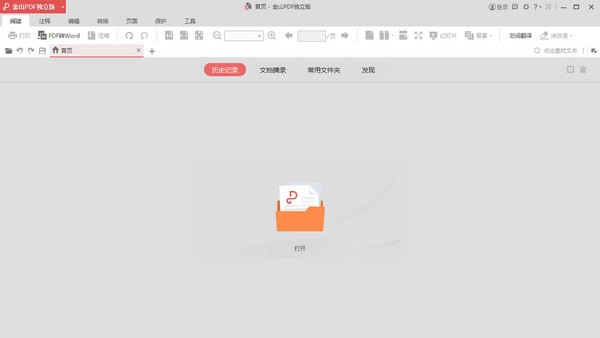
非凡的阅读体验
划词翻译
护眼和夜晚阅读模式
幻灯片播放
上下文截图对比
全新的注释功能
插入文字
添加图片
高亮、下划线、形状
涂改液
优异的转换效果
pdfתword、EXCEL、PPT
图片转PDF
PDF转图片
AI识别扫描件中的文字
怎么编辑文字 ?
打开你要修改的文件,在表头的右侧,可以看到“工具”按钮,点一下,就将它下面的工具全部展开了。
我们要用的是“内容编辑”→“编辑文本和图像”;点一下,会发现文档中能修改的部分已经自动转成框框了。
接下来,凡是框中的内容,你都可以随意编辑,和编辑word文档并没有太多不同;例如下图中的“从明天起:”就是我加进去的;而“黎明即起”也被改成了“黎明就起床”。
甚至你也可以调整字体大小、颜色、加粗、下划线等等。
怎么合并文档?
点一下打开按钮,然后选择自己想要编辑的文档。
点击页面左上角的菜单,然后选择转换为word文档。
在上方菜单栏中选择PDF合并,然后点击添加文件。
文件添加完成之后,点击页面右下角的开始合并,这样就可以把多个PDF文件合成为一个了。
安装完成后,您就可以开始阅读pdf文件了。金山PDF支持跳转到指定页面、调整文档页面显示尺寸等功能。
1.跳转到指定页面点击“开始”或“视图”选项卡下的“首页”、“尾页”、“前一页”、“后一页”按钮,跳转到相应页面。您也可以直接在框中输入页码进入指定页面。通过左侧导航窗“缩略图”可以跳转至指定页面。拖拽移动缩略图中的方框,可以跳转至当前页面的指定位置。缩略图窗口顶部可以放大或缩小缩略图。通过目录可以进入指定的标题阅读。点击左侧导航窗“目录”按钮,点击相应目录跳转至指定位置。点击书签前面的“+”或“-”可以展开或收起目录。
2.调整文档查看模式金山PDF提供多种查看模式。您可以单击“开始”选项卡下的“放大”、“缩小”来缩放PDF文档,或直接选择缩放比例进行缩放。单击“开始”选项卡下“实际大小”(图)和“适合宽度”(图)可以设置页面布局。此外,您还可以单击“视图”选项卡使用更多页面布局设置。
打印
1.如何打印PDF文档1、请确认您已正确安装打印机
2、选择“金山PDF”菜单 —“打印”或“开始”选项卡—“打印”
3、选择打印机、打印范围、打印份数以及其他选项
4、点击“打印”2.打印对话框您可以在“金山PDF”菜单 —“打印”或“开始”选项卡—“打印”打开打印对话框并更改打印选项。按照打印对话框的内容,完成打印设置。
编辑文字
让PDF像Word一样自由编辑,快速修改PDF文档内容
格式转换
支持PDF转WORD、图片、EXCEL、TXT、PPT,支持图片转PDF
一键压缩
大幅度缩小文档体积,方便上传和发送
页面处理
PDF合并、PDF拆分、提取页面
旋转文档、删除页面、插入页面
阅读
调整页面比例、添加和修改目录
缩略图、全屏查看、单双页切换
安全
加密、签名、涂改液
金山PDF阅读器官方版启动迅速便捷,支持不同比例的阅读模式
为用户打造轻便简约的阅读工具
安全稳定
金山系桌面软件新成员
我们用初心打造可靠稳定的PDF阅读器
纯净的阅读体验
简约精致的界面,让功能一目了然 无干扰的阅读工具,让阅读更加舒适

 云转码50年授权版(无限复制) v3.1.13 特别版文件处理
/ 40M
云转码50年授权版(无限复制) v3.1.13 特别版文件处理
/ 40M
 GCFScape最新版(文件编辑器) v1.8.6 电脑版文件处理
/ 498K
GCFScape最新版(文件编辑器) v1.8.6 电脑版文件处理
/ 498K
 noteexpress注册机(含注册码) v2.9 可用版文件处理
/ 35M
noteexpress注册机(含注册码) v2.9 可用版文件处理
/ 35M
 focusky中文版绿色版(附focusky注册机码) v3.8 免费修改版文件处理
/ 63M
focusky中文版绿色版(附focusky注册机码) v3.8 免费修改版文件处理
/ 63M
 大势至电脑文件防泄密系统已注册版v10.3 免费版文件处理
/ 8M
大势至电脑文件防泄密系统已注册版v10.3 免费版文件处理
/ 8M
 空白五线谱打印版(无谱号) A4纸打印版文件处理
/ 4K
空白五线谱打印版(无谱号) A4纸打印版文件处理
/ 4K
 文电通pdf套装版4免激活版v2018 免费版文件处理
/ 267M
文电通pdf套装版4免激活版v2018 免费版文件处理
/ 267M
 noteexpress3.2完美版(noteexpress3.2注册机) PC最新版文件处理
/ 72M
noteexpress3.2完美版(noteexpress3.2注册机) PC最新版文件处理
/ 72M
 db文件查看器(db文件查看软件) 免费版文件处理
/ 7K
db文件查看器(db文件查看软件) 免费版文件处理
/ 7K
 洗稿神器最新版(自动生成伪原创) v1.0 正式版文件处理
/ 3M
洗稿神器最新版(自动生成伪原创) v1.0 正式版文件处理
/ 3M
 云转码50年授权版(无限复制) v3.1.13 特别版文件处理
/ 40M
云转码50年授权版(无限复制) v3.1.13 特别版文件处理
/ 40M
 GCFScape最新版(文件编辑器) v1.8.6 电脑版文件处理
/ 498K
GCFScape最新版(文件编辑器) v1.8.6 电脑版文件处理
/ 498K
 noteexpress注册机(含注册码) v2.9 可用版文件处理
/ 35M
noteexpress注册机(含注册码) v2.9 可用版文件处理
/ 35M
 focusky中文版绿色版(附focusky注册机码) v3.8 免费修改版文件处理
/ 63M
focusky中文版绿色版(附focusky注册机码) v3.8 免费修改版文件处理
/ 63M
 大势至电脑文件防泄密系统已注册版v10.3 免费版文件处理
/ 8M
大势至电脑文件防泄密系统已注册版v10.3 免费版文件处理
/ 8M
 空白五线谱打印版(无谱号) A4纸打印版文件处理
/ 4K
空白五线谱打印版(无谱号) A4纸打印版文件处理
/ 4K
 文电通pdf套装版4免激活版v2018 免费版文件处理
/ 267M
文电通pdf套装版4免激活版v2018 免费版文件处理
/ 267M
 noteexpress3.2完美版(noteexpress3.2注册机) PC最新版文件处理
/ 72M
noteexpress3.2完美版(noteexpress3.2注册机) PC最新版文件处理
/ 72M
 db文件查看器(db文件查看软件) 免费版文件处理
/ 7K
db文件查看器(db文件查看软件) 免费版文件处理
/ 7K
 洗稿神器最新版(自动生成伪原创) v1.0 正式版文件处理
/ 3M
洗稿神器最新版(自动生成伪原创) v1.0 正式版文件处理
/ 3M